在使用Windows10照片查看器打开图片的时候,提示无法显示此图片,因为内存不足,出现这种情况该怎么办呢?下面一起来看看操作的方法吧。

工具/原料
系统:Windows10 1903 专业版
修改临时文件保存位置:
1、在Windows10系统桌面,我们右键点击屏幕上的“此电脑”图标,在弹出菜单中选择“属性”的菜单项。

2、然后在打开的Windows10的系统窗口,点击左侧边栏的“高级系统设置”的菜单项。
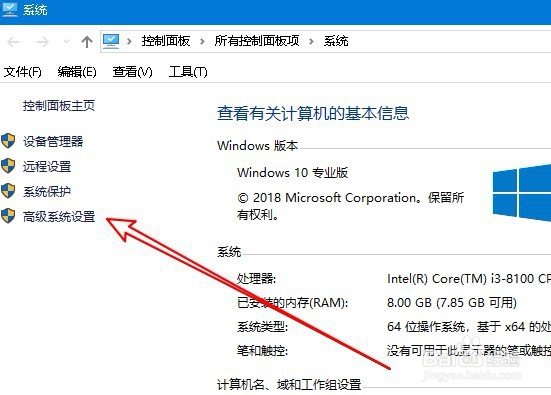
3、接着在打开的系统属性窗口,切换到高级窗口中后点击“环境变量”的按钮。

4、在打开的环境变量的窗口,选择Tmp的菜单项,然后点击中下角的“编辑”按钮。

5、接着在打开的编辑用户变量的窗口中,把变量值修改为剩余空间比较大的硬盘即可。

6、总结:1、打开Windo嘛术铹砾ws10的系统属性窗口2、点击高级窗口的环境变量的按钮3、设置好Tmp临时文件的保存位置

设置打印机的设备配置文件:
1、在Windows10桌面,右键点击屏幕左下角的开始按钮,在弹出菜单中选择“设置”的菜单项。

2、然后在打开的Windows设置窗口中点击设备的图标。
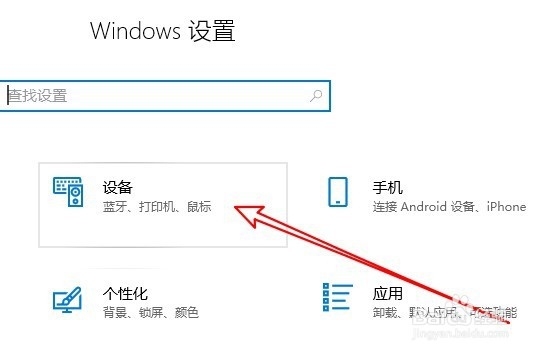
3、在打开的设备窗口中点击“打印机和扫描仪”菜单项,在右侧找到要设置的打印机,然后点击“管理”按钮。

4、接下来在打开的打印机的页面中点击“打印机属性”快捷链接。
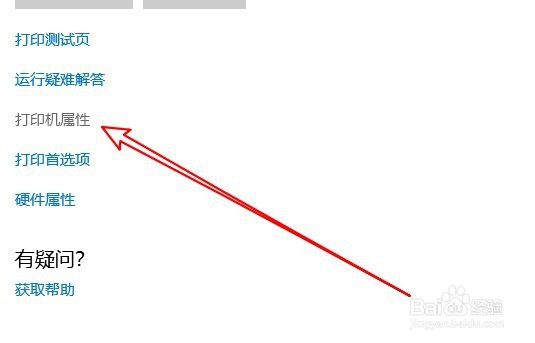
5、然后在打开的打印机的属性窗口中点击“颜色管理”的选项卡。

6、在打开的颜色管理窗口中点击“颜色管理”按钮。
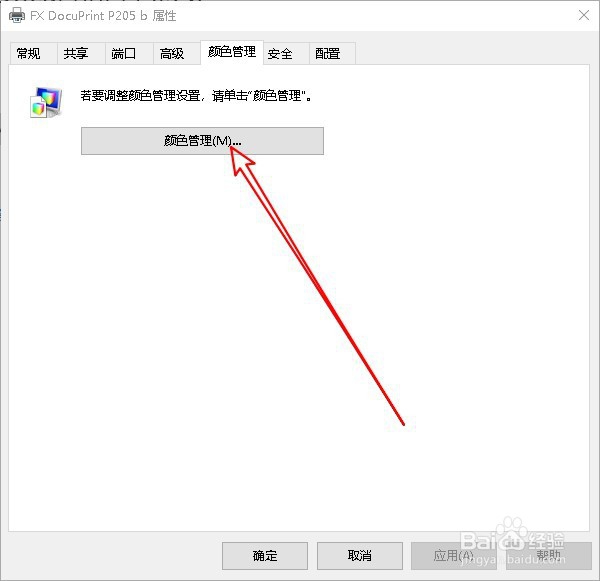
7、最后在打开的颜色管理的窗口中,点击高级选项卡,再找到设备配置文件的下拉按钮,在弹出菜单中设置为“系统默认”的菜单项就可以了。

8、总结:1、打开Windo嘛术铹砾ws10设置窗口2、找到要管理打印机点管理按钮3、打印机属性窗口设置颜色为默认值

